Veți afla în acest articol cum puteți crea cu exactitate fișiere de instalare ISO pentru noua dvs. versiune Windows 10 Technical Preview și vă va lua doar câteva minute din timpul dvs. Deci, mergeți înainte și citiți tutorialul de mai jos pentru o explicație detaliată.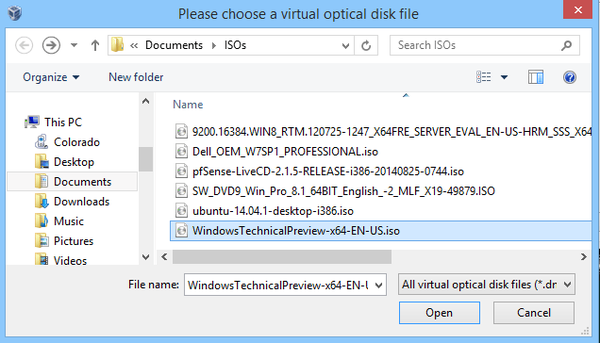
De asemenea, va trebui să aveți un stick USB detașabil sau un CD / DVD pentru a copia corect fișierul ISO descărcat pe acesta, făcându-l astfel pregătit pentru versiunea de previzualizare tehnică Windows 10 pe care doriți să o instalați. De asemenea, va trebui să descărcați cu atenție fișierul ISO corect pentru Windows 10 Technical Preview, în funcție de țara din care proveniți, deoarece vine în diferite limbi, precum și pentru o versiune pentru Windows (x64) și Windows (x86).
Cum se creează instalarea ISO în Windows 10 Technical Preview?
- Faceți clic stânga sau atingeți linkul postat mai jos.
- Faceți clic aici pentru a vă înscrie la programul Windows Insider
- Mergeți în partea de jos a paginii și faceți clic stânga sau atingeți butonul „Începeți” sau „Conectați-vă” dacă sunteți deja înregistrat.
- Faceți clic stânga sau atingeți linkul postat mai jos pentru a descărca cel mai recent fișier ISO Windows 10 Technical Preview.
- Faceți clic aici pentru a descărca Windows 10 ISO
- Derulați în jos pe pagina de mai sus și căutați limba și tipul sistemului de operare Windows de care aveți nevoie.
- Faceți clic stânga sau atingeți limba pe care doriți să o aibă sistemul de operare.
- Faceți clic stânga sau atingeți apoi butonul „Descărcați”.
- Faceți clic stânga sau atingeți caracteristica „Salvați fișierul” pe care o primiți în mesajul pop-up.
- Salvați-l în sistemul dvs. de operare Windows.
- Introduceți un stick USB de încărcare sau un CD / DVD în dispozitiv.
Notă: Trebuie să fie un CD de încărcare, un DVD sau un stick USB, așa că, în principiu, asigurați-vă că nu aveți date importante pe el. - Acum va trebui să faceți clic dreapta sau să țineți apăsat pe partiția USB din Windows.
- Faceți clic stânga sau atingeți butonul „Format” pe care îl obțineți din meniul care apare și urmați instrucțiunile de pe ecran pentru a face un format rapid pe stick-ul USB.
- Acum copiați fișierul ISO Windows 10 Technical Preview pe stick-ul USB.
- Faceți dublu clic pentru a deschide fișierul „Setup.exe” din extensia ISO.
- Urmați instrucțiunile de pe ecran pentru a finaliza procesul și pentru a vă pune stick-ul USB în funcțiune cu noua versiune de Windows 10 Technical Preview.
- Acum că ați făcut o instalare ISO gratuită pentru Windows 10 Technical Preview cea mai recentă versiune, puteți continua și instala pe orice sistem de operare doriți.
Windows 10 ISO instalează sfaturi utile
Dacă aveți o versiune Windows 10 specifică și nu sunteți sigur cum să o faceți ISO, avem un ghid excelent care vă va ajuta să creați un fișier ISO din orice versiune Windows 10. În cazul în care ați început deja instalarea Windows 10 dintr-un fișier ISO, dar întâmpinați probleme, iată un articol care vă va ajuta să instalați orice versiune Windows 10 dintr-un fișier ISO.
Dacă doriți să descărcați și să instalați Windows 10 din surse oficiale, puteți afla cum să o faceți aici.
A fost greu? Sunt încrezător că puteți termina instalarea ISO în doar câteva minute dacă ați urmat cu atenție instrucțiunile de mai sus în ordinea corectă, dar dacă aveți nevoie de ajutor suplimentar cu acest subiect, scrieți-ne mai jos în secțiunea de comentarii a paginii și voi fi mai mult decât fericit să te ajute.
CITIȚI ȘI: Cum se instalează Windows 10 April Update dintr-un fișier ISO
Nota editorului: Această postare a fost publicată inițial în martie 2015 și de atunci a fost renovată și actualizată pentru prospețime, acuratețe și exhaustivitate.
A fost aceasta pagina de ajutor? da nu Vă mulțumim că ne-ați informat! De asemenea, ne puteți ajuta lăsând o recenzie pe MyWOT sau Trustpillot. Profitați la maximum de tehnologia dvs. cu sfaturile noastre zilnice Spune-ne de ce! Nu sunt suficiente detalii Greu de înțeles Altele Trimite- Toate sfaturile pentru Windows 10 pe care trebuie să le cunoașteți
 Friendoffriends
Friendoffriends

![Microsoft lansează Windows 8.1 Enterprise Preview [Descărcare]](https://friend-of-friends.com/storage/img/images/microsoft-rolls-out-windows-81-enterprise-preview-[download].jpg)
![Actualizare cu reducere Windows 8 Pro de la Windows XP și reducere de 15% [Utilizatori de afaceri]](https://friend-of-friends.com/storage/img/images/windows-8-pro-discount-upgrade-from-windows-xp-and-get-15-off-[business-users]_2.jpg)
